
手数料が安いことで有名なTitanFX(タイタン・エフエックス)のデモ口座について解説します。
デモ口座を開設することで、トレードの練習ができたり、実際にTitanFXでのトレード環境を確かめることができます。
トレード環境に疑問がある方は、実際の口座を開設する前にデモ口座を試してみると良いです。
この記事では、以下の内容を説明します。
- TitanFXのデモ口座の活用方法
- TitanFXのデモ口座の特徴
- TitanFXのデモ口座の注意点
- TitanFXのデモ口座の開設方法
TitanFXのデモ口座の特徴やメリット
TitanFXはデモ口座の提供を行っています。
デモ口座ではない、本当にトレードできる口座は一般的にリアル口座と呼ばれています。
デモ口座を開設すると、あらかじめ証拠金がセットされています。
入金する必要はありません。
開設するだけで、すぐにトレードしてみることができます。
- 登録が簡単、本人確認書類の提出は不要
- 証拠金が用意されており入金不要ですぐにトレード可能
- 本番とほぼ同環境でトレードが可能
- レートなどは本番と同じでリアルタイムに反映
- 提供されている通貨ペアやCFDなどの商品もリアル口座と同じ
- 誰でも無料で利用可能
- お金を失うリスクが無い
TitanFXのデモ口座の利用目的は
デモ口座は以下のような目的で使用できます。
- リアル口座開設前に、その業者でのトレードを確かめてみる
- FX初心者が、トレードの練習をする
- これまでトレードしていなかった通貨ペアや商品のトレードをしてみる
- EA(自動売買ツール)の検証をする
トレード環境の確認
1点目のトレード環境の確認ですが、実際にその海外FX業者のデモ口座でトレードすることで、以下のような点を確認することができます。
- スプレッドなど、公式サイトの情報どおりか
- 時間帯や通貨ペアなどによってスプレッド変動などのクセが無いか
- 注文や決済がとおりやすいか、滑ったりしないか
各社のデモ環境はリアル口座と「ほぼ」同じ環境が提供されています。
おおよその使用感などはデモ口座で確かめることができます。
FX初心者がトレードの練習をする
デモ口座はリアル口座とほぼ同じ環境ですので、リアルなレート環境下でトレードを練習することができます。
初心者でなくとも、新たに学んだ手法を試してみるなどの実践の場として利用することもあります。
これまでトレードしていなかった商品のトレードをしてみる
これは私がそうなのですが、普段トレードしていない通貨ペアやCFD商品のトレードを試してみることがあります。
リアル口座でやってもいいのですが、慣れない商品のトレードは最初はだいたい負けることが多いので、検証にはデモ口座を利用しています。
EA(自動売買ツール)の検証
MT4やMT5ではEA(自動売買ツール)を利用することができますが、本当の環境でのテスト(フォワードテスト)にデモ口座を利用することがあります。
有料のEAの中にはデモ口座では稼働しないものもありますので、限定的ではありますが、まだ使ったことのないEAをいきいなりリアル口座で試すのは超危険ですので、デモ口座で検証する必要があります。
プログラミングの知識がある方であれば、メタトレーダー上で動作するMQLいう専用の言語を使って自分でEAも開発することができます。
自分で作ったEAを検証する場合には、ほぼ100%デモ口座を利用することになります。
TitanFXのデモ口座利用上の注意点
このようにデモ口座は誰でも無料で開設でき、気軽に利用ができるトレード環境ですが、利用には注意点があります。
- 厳密にはリアル口座と全く同じ環境ではない
- 出金できない
- 入金できない
- デモ口座をそのままリアル口座に変更することはできない
- 緊張感が出ない
厳密にはリアル口座と全く同じ環境ではない
デモ口座はリアル口座と「ほぼ」同じ環境とは言いますが、厳密にはまったく同じ環境ではありません。
リアル口座の使用感を厳密に確かめたいのであれば、超少額でよいのでリアル口座を使ってみるのが最もおすすめです。
出金できない
当然ですが、利益を出しても出金できません。
デモ口座開設時に最初から入っている証拠金も、もちろん出金できません。
入金できない
デモ口座には入金できません。
トレードの検証中に証拠金残高がゼロになってしまった場合、入金して証拠金を増やすことはできませんので、その場合はもう一度デモ口座を開設することになります。
なお、業者によっては申請ベースでデモ口座の証拠金を増やしてくれるところもあります。
デモ口座をそのままリアル口座に変更することはできない
トレード環境が気に入ってそのままその業者でトレードを継続したい場合、あらためてリアル口座を開設する必要があります。
その場合、口座番号やメタトレーダーの接続先サーバも変わりますので、注意してください。
緊張感が出ない
これが一番の注意点です。
デモ環境は自分のお金ではないので、いくらでも大胆なトレードができてしまいます。
普段絶対やらないような高ロットでのトレードをして大敗しても、何のショックもありません。
トレードの練習や手法の検証のつもりが、普段とまったく違うトレードをしてしまっては全く意味がありません。
トレードの練習や検証をされる方は、この部分をしっかりと肝に命じておいたほうがいいです。
でないと、同じトレードをしているつもりが、リアル口座では負けます。
TitanFXのデモ口座の仕様

TitanFXではデモ口座を2つの口座タイプ、スタンダード口座、ブレード口座のいずれでも作成可能です。
ですので、口座タイプごとのスペックや取引条件を実際に試してみることができます。
TitanFXの口座タイプの詳細については別記事「TitanFXの口座タイプを徹底比較」を参照してください。

TitanFXのデモ口座の注意点
TitanFXのデモ口座を作成する際には以下の点に注意してください。
- デモ口座は1メールアドレスにつき1口座まで
- 有効期限は30日
- デモ口座の開設(IDやパスワード登録)はPC版のメタトレーダーから行う
最後にある、メタトレーダーからデモ口座の申請を行うのは、他の海外FXではあまり見ません。
ですが、難しいことはないので、以下の手順に従って進めれば問題ありません。
TitanFXのデモ口座開設手順
ここからはTitanFXデモ口座の開設方法について、手順を説明します。
TitanFXのトップページからデモ口座開設
TitanFXのトップページから、口座開設をクリックします。
トップページの中段、もしくは、上部のメニューを開いた中にあります。
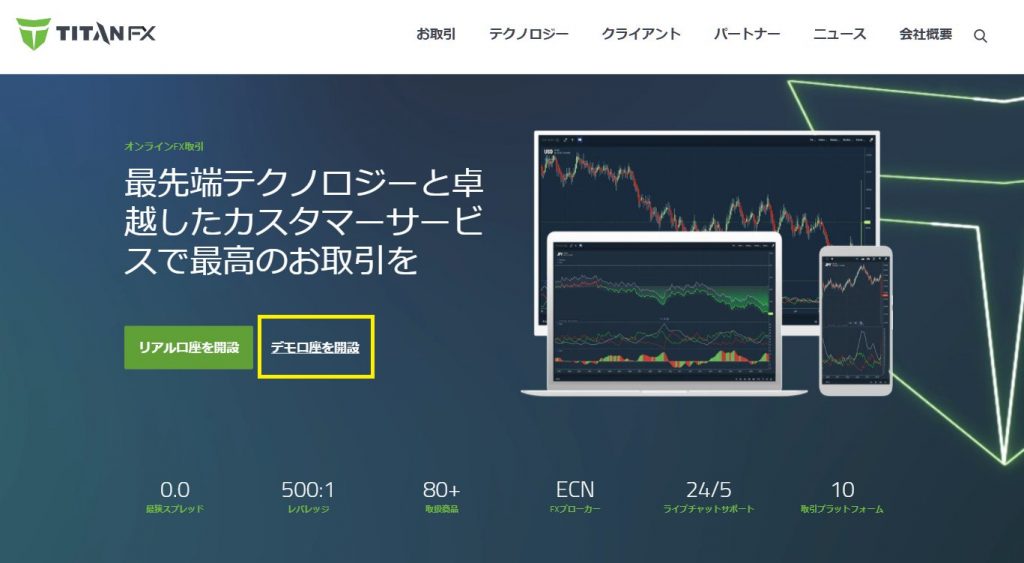
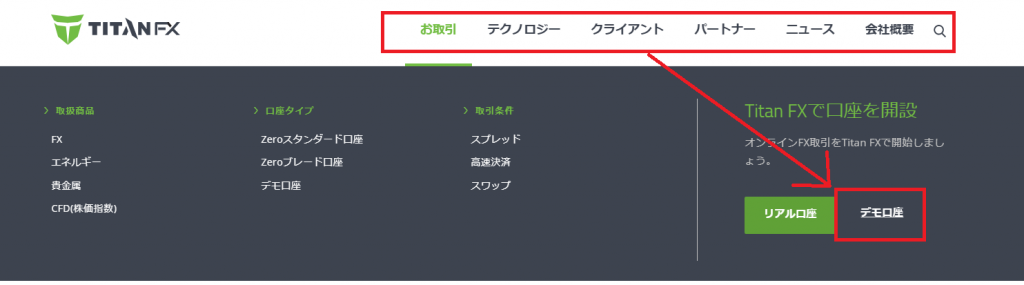
デモ口座情報
氏名、メールアドレスを入力します。
プラットフォームはMT4、MT5のいずれか好きな方を選択してください。
ニュース配信受け取りのチェックボックスをチェックし(チェックしないと次に進めません)、さあ始めましょうをクリックします。

登録完了
入力したメールアドレスに、次のステップへの進み方が書いてあります。
メールを開いてください。
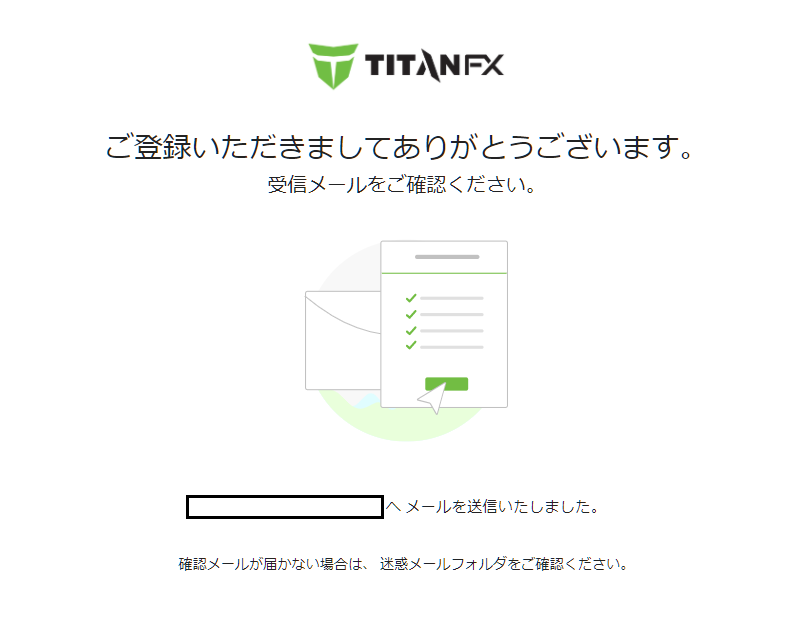
メールの確認
メールを開くと、TitanFXのメタトレーダーのダウンロードリンクがあります。
先ほど選択したMT4、もしくはMT5がダウンロードできます。
メールにはメタトレーダー接続先のサーバー名が記載されています。
後ほど使います。
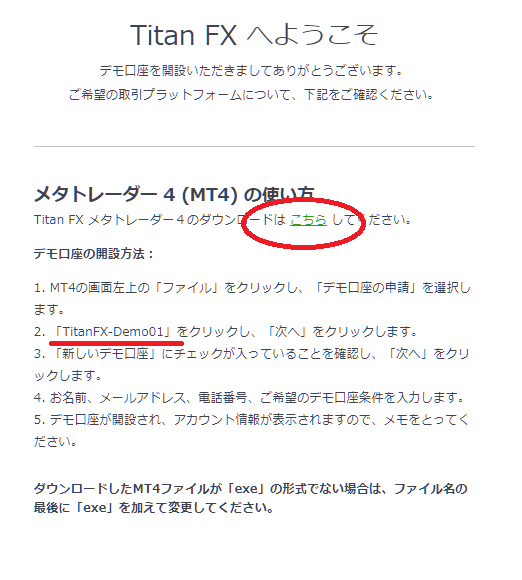
MT4/MT5のインストーラーを起動
ダウンロードしたメタトレーダーのインストーラーを起動します。
設定など、特に必要ありません。
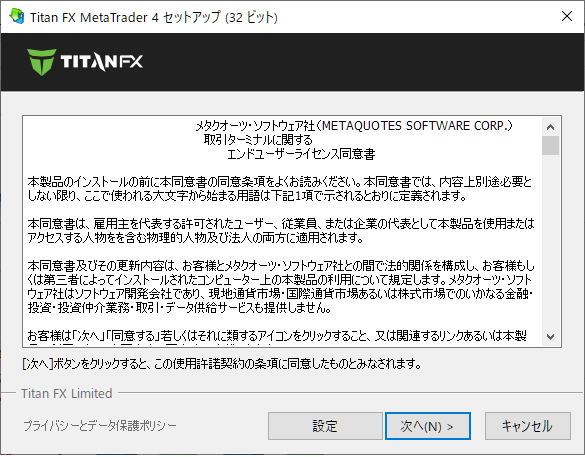
MT4/MT5インストール完了
しばらくするとインストールが完了します。
完了をクリックすると、MT4/MT5が自動的に起動します。
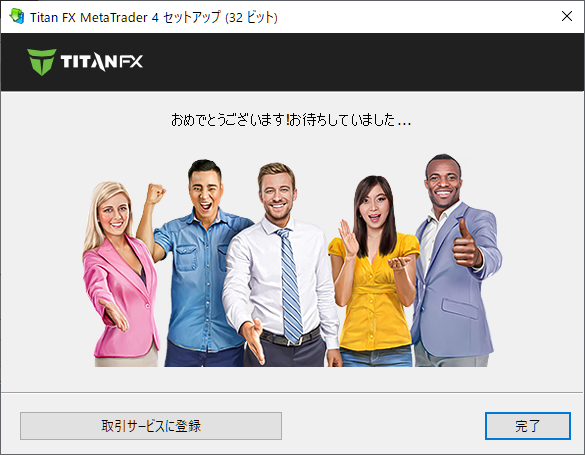
メタトレーダーの起動、デモ口座の申請
インストールしたメタトレーダーを起動します。
起動したら、ファイルメニューから「デモ口座の申請」を選択します。
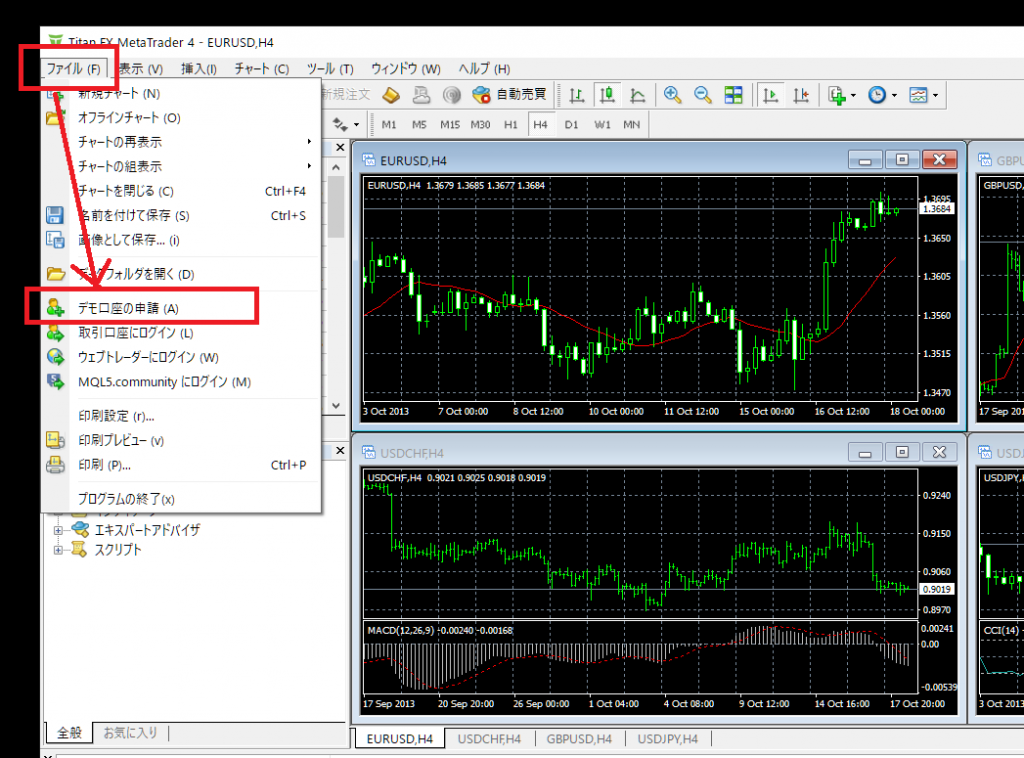
取引サーバーの選択
メールに記載のあったデモ口座用のサーバーを選択します。
(デモサーバーは1つだけだと思います)
選択したら、次へをクリックします。
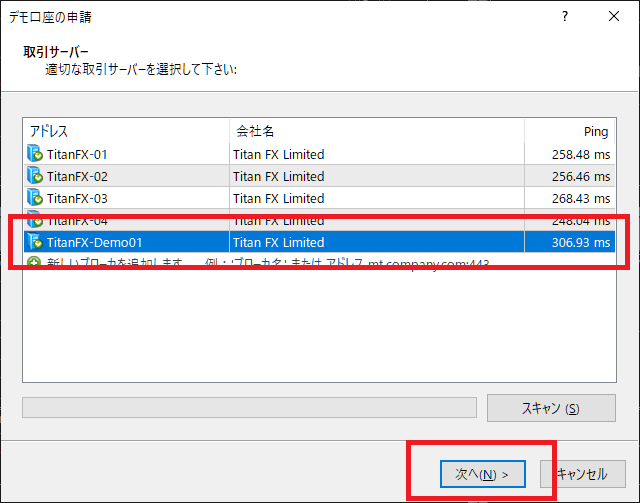
デモ口座を選択
アカウントタイプを選択画面では、「新しいデモ口座」を選択します。
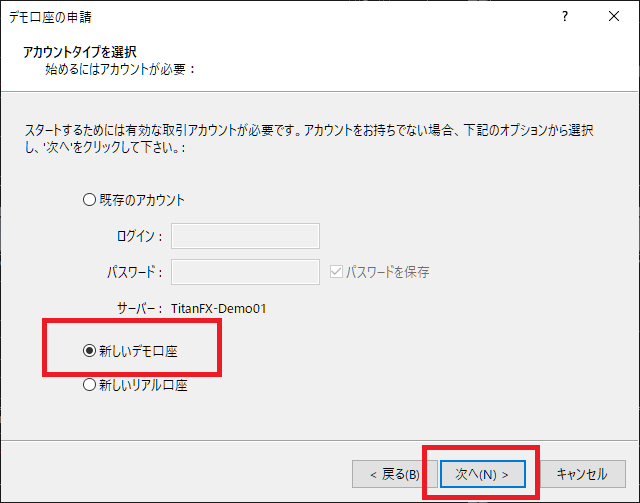
お客様情報の入力
氏名、メールアドレス、電話番号を入力します。
氏名や電話番号は適当でも構いません。
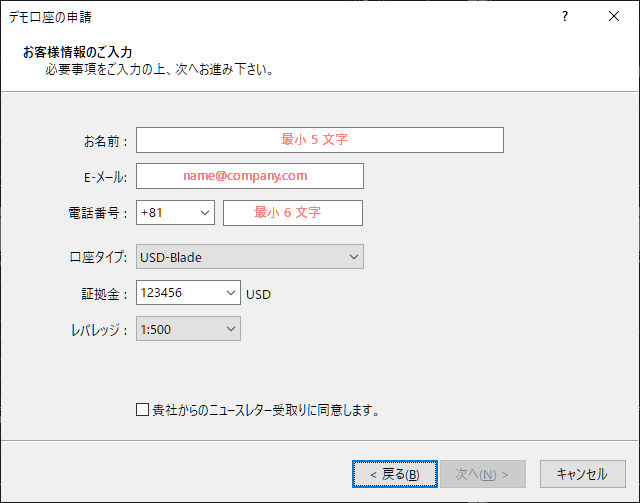
口座タイプには、スタンダード、ブレードいずれでも選択できます。
口座タイプと合わせて、口座通貨をUSD(米ドル)、EUR(ユーロ)、JPY(日本円)から選択できます。
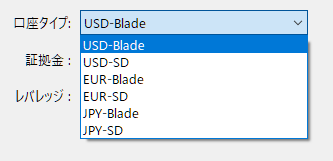
証拠金には、好きな額を入力してください。
ここで入力した金額が、デモ口座の証拠金に自動的にセットされます。
レバレッジは1:1~1:500の範囲で選択可能です。
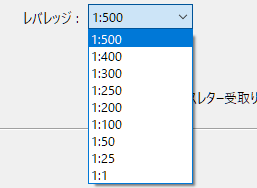
全て入力、指定したら次へをクリックします。
登録情報の確認
登録されたデモ口座のログインID、パスワード等が表示されます。
忘れずにメモしておきましょう。
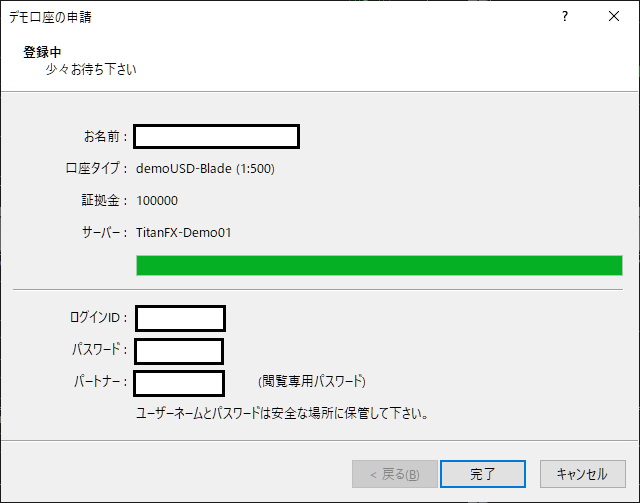
トレード開始
デモ口座の登録が完了すると、メタトレーダーに証拠金等の情報が反映されます。
トレード可能な時間帯であれば、実際にトレードを行うことができます。
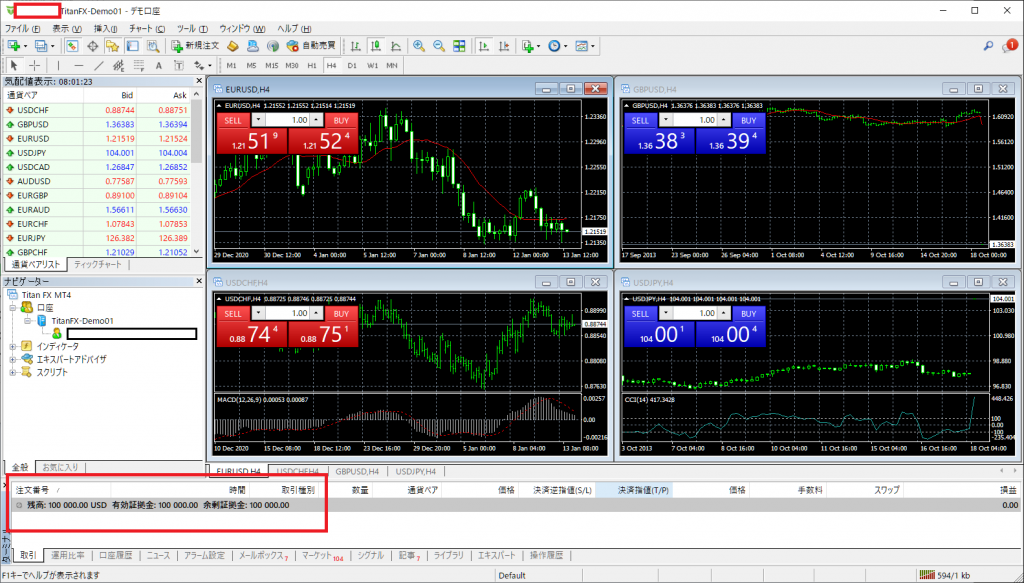
メタトレーダーのダウンロードとログイン
メタトレーダーのダウンロード方法、使い方などについては、C版のメタトレーダーについては「TitanFXのMT4/MT5 インストールからログインまで」、スマホアプリ版であれば「MT4/MT5インストール手順(スマホアプリ編)」の記事を参考にし、メタトレーダーをインストールしてください。
インストール後、ログインID、パスワードと、接続用サーバ名を指定し、メタトレーダーにログインできます。
ログインしたら既に証拠金がセットされていますので、デモトレードを行うことができます。
まとめ
以上です。
デモ口座を上手に利用して、トレードに慣れたり、取引環境を検証してみてください。
しっかり確かめてから、リアル口座を開設することをおすすめします。
\誰でも無料で利用可!/





コメント